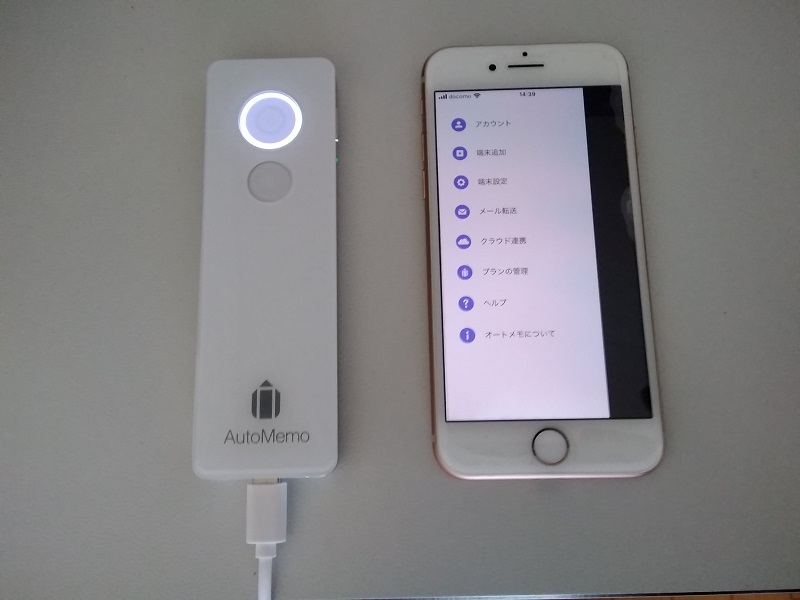♯本記事はPRを含みます
記事執筆時点(2021年3月時点)でのAutoMemo(オートメモ)のレビュー記事です。
2024年3月現在は、⇒AutoMemo Rが最新ヴァージョンです。
オートメモRを使ってみた記事はこちらです。⇩⇩⇩
AutoMemo(オートメモ)
ボイスレコーダーを使っている方、
会議の記事禄作成や、ミーティング、取材後の文字の書き起こしに時間を取られている方へ
録音した音声を自動で文字化してくれるボイスレコーダー
ソースネクストのAutoMemo(オートメモ)おすすめです。
録音された音声が、文字化され、登録したメールでも受信できます。
記事禄や記事作成がとっても時短になる
時間が節約できる画期的な製品です。

以前働いていた職場では週1で、部内会議があり、持ち回りで議事録を作成していました。
過去に議事録作成で時間を取られて悩んでいた私がオートメモを使えたら、どんなに心強かったことでしょう。
ソースネクストの「オートメモ」の主な特徴は
記事執筆当時の「オートメモ」の画像です。
現在デザインはより使いやすく変更されています。
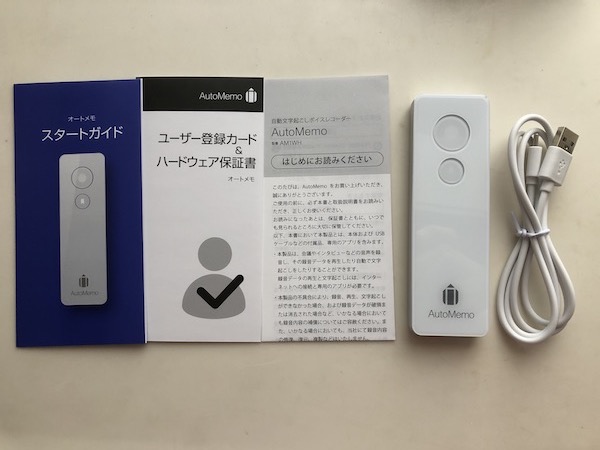
ソースネクストのAutoMemo(オートメモ)特長
- 音声を自動でテキスト化
- スマホの専用アプリとメールで内容を確認
- 文字をタップして聞きたいところから再生できる「ここから再生」機能
- テキスト化は72言語に対応

日常的にボイスレコーダーを使っている方にとっては、あったら嬉しい特徴ばかり
録音後の処理が大幅時短
会議のメモの報告、議事録作成は、スピードを求められます
以前の私は

会社員時代、午前中の会議の内容は、その日中に議事録を作成して全員に送信しなくてはいけないルール。
会議そっちのけで、参加者の発言を速記状態。
後で書留めたノートを見ながらの記事禄作成は時間がかかり、昼休み返上で作成していました。
会議中は速記状態、走り書きした字が読めない

走り書きした自分の字が後から読めなくて、
忙しそうにしている先輩にも聞けず悩んでいたものです。

2ヶ月に1度めぐってくる議事録作成に悩み続けた私。
あのころの私がこのオートメモを持っていたら、もっと時間を有効に使って仕事ができていたのではと思います。
私のオートメモの使い方

今は、会社で議事録も会議のメモも作る必要がない私ですが、オートメモの特長を知って、やってみたいことがありました。
資格試験の勉強に使う
画期的なオートメモの機能を目の当たりにして、資格の勉強に使えるなと思い、早速活用しています。
目指す資格は酒ディプロマ。
1次試験の合否は、どれだけ暗記ができるかにかかっています。
聞きなれない専門用語など初めて聞くことばかりです。
受験予備校の動画配信サービスをオートメモで録音 その理由は
オートメモで録音、テキスト化されたものを、メールで受信して、自分専用のノート作りです。
動画配信サービスがついている受験対策講座を申し込みました。
早速の予備校配信の動画をみています。
わかりやすく説明されているのですが、初めて聞く用語にちんぷんかんぷん。
録画動画なので、何度でも見ることができますが、1コマ約1時間の講義を見返すとなると、時間を取られます。
オートメモで録音して、文字化してあとで読み返せば、よくわかります。
自分の試験対策用のノート作りの一つとしてオートメモを使っています。

検索機能を使って 文字化された文を「試験」「暗記」という単語で検索
テキスト化された文章を単語で検索すると、その箇所が表示されます。
動画の講義の中では講師は試験に受かるためのキーワードを連発します。
「ここはテストに出るかもしれない」「過去に試験に出たので暗記」「覚えておいた方がよい」という言葉や「暗記用ゴロ」を紹介してくれます。
もちろん動画を見ながら、あるいは、動画を止めて書き留めればいいのですが、オートメモで録音していれば、聞くことに集中できます。
オートメモでテキスト化された文章で、「テスト」「試験」「暗記」「ゴロ」等で検索すると、黄マーカーで結果をおしえてくれます。
そこをメモすれば、試験に出る大事なポイントを整理できます。
検索機能の使い方
スマホに入れたオートメモアプリのメニューから検索機能を使ってワード検索
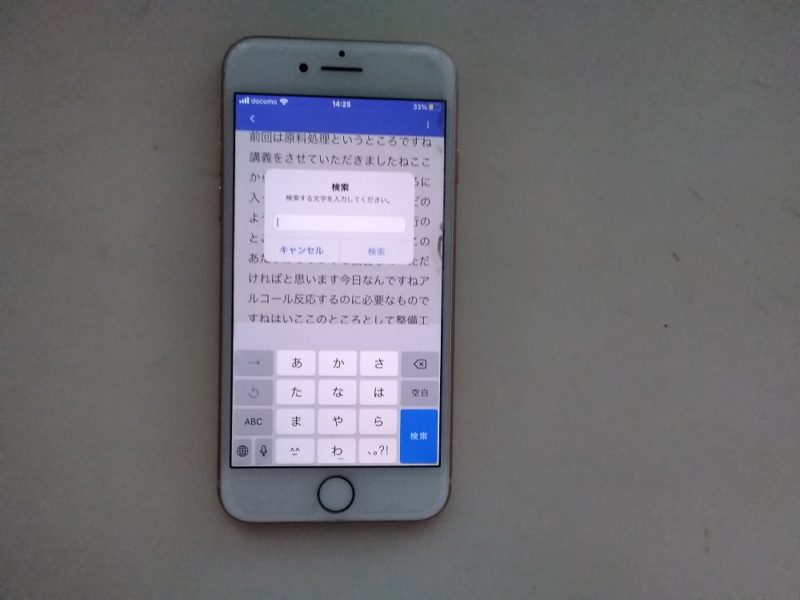
確認したい箇所がわかります
例えば酒造りの基本の「発酵」について確認したいので、発酵で検索をかけます。
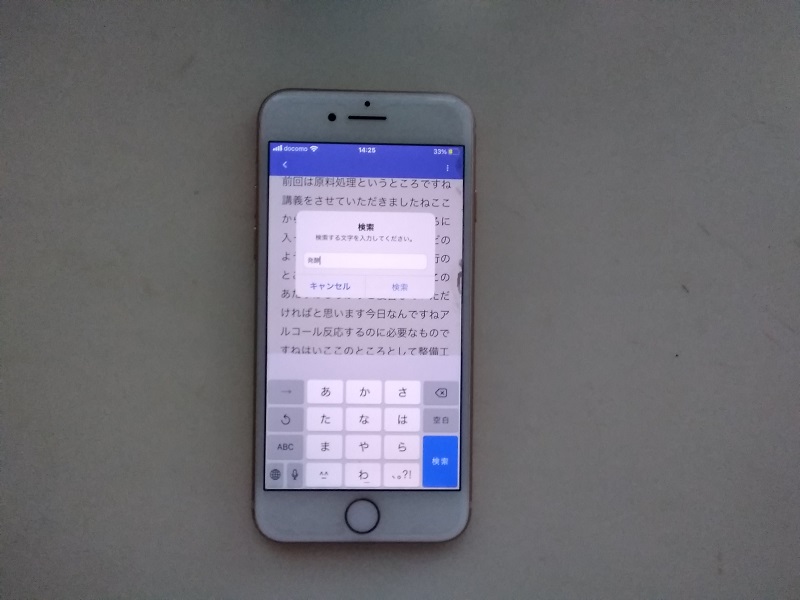
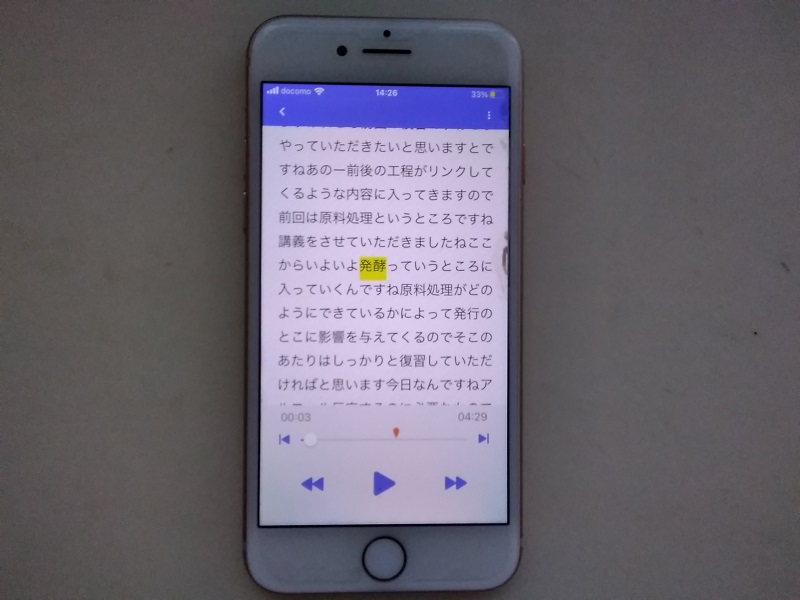
オートメモを使った感想
オートメモを使ってよいと思った点

音声が文字化されて届く!感動ものです
- 文字化された内容は、コピペ可能。自由に自分専用のノート作りができること。
- 設定が簡単だったこと。設定については同梱の説明書に方法が記載されています。機械に詳しくない私でも簡単に設定できました。
- 文字化の内容がメールで届いた!(事前にメールアドレスを設定します)スマホでいつでもどこでも見直せる。聞き直しもできます。
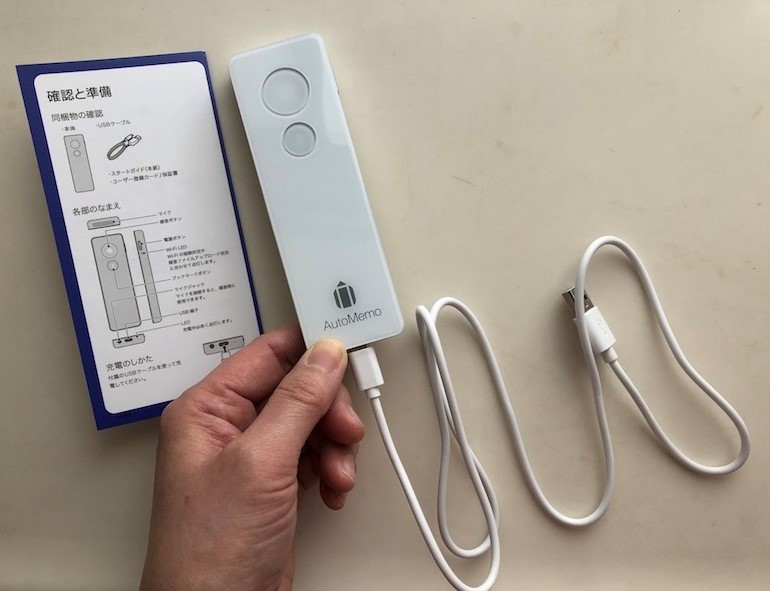
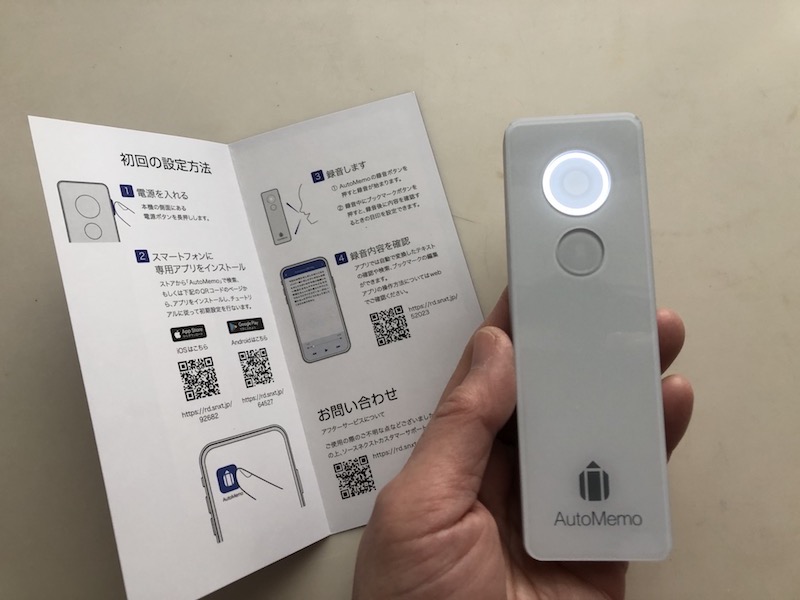
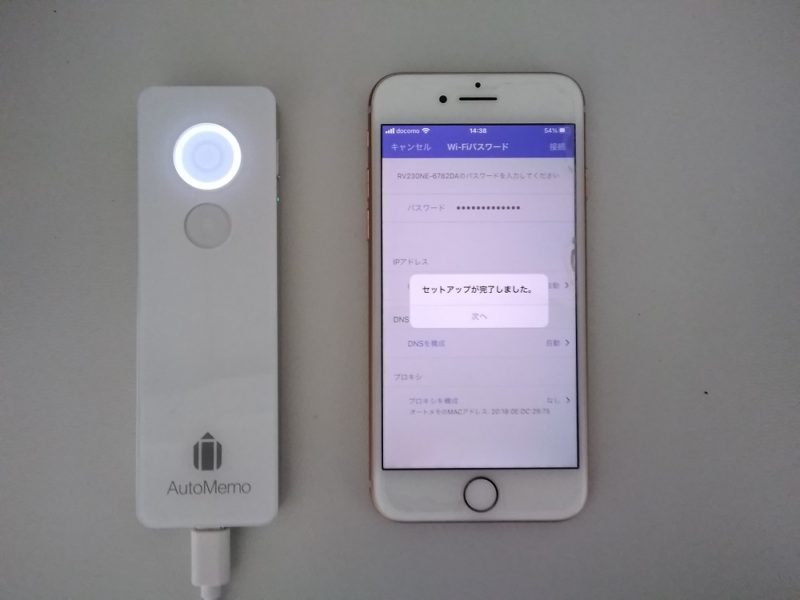
オートメモの使用の注意点
①パソコンや、機械からでてくる音声の録音は推奨されていません。
オートメモは、肉声を録音するのに適しています。

実際録画されたものや、オンライン講義やオンライン会議の音声は、誤字もありました。でも、音声が、文字化されるということは、助かります。
②オートメモ本体から1m以内の肉声での録音が最適です。
教室で行われるリアル講座やセミナーは、録音禁止のところもあるので、講座主催者に確認してから録音許可が必要です。
③エアコンや何か機械音など雑音が大きい環境ではうまく録音できません
静かな環境での録音がおすすめです。
④スマホが必要です。
スマホに専用アプリのダウンロードが必要です。
まとめ AutoMemoのすすめ
ボイスレコーダーが、録音だけでなく、文字を起こしてくれる時代になりました。
音声データは、クラウド上に無制限に保存でき、メモリを気にせずに保存して、いつでも読み返したり、聞き直すことができます。
浮かんだアイデアや、今日やることリスト、買い物リストなど
ノートや手帳にメモ書きするように、音声でメモをして記録を残していくのもいいですね。
現在のオートメモは更にヴァージョンアップ!こちらで購入できます。⇒AutoMemo R

文字になるボイスレコーダー「AutoMemo」おすすめです。
オートメモR(AutoMemo R)はシンプルで使いやすい、コスパなAIボイスレコーダーです。
最新ヴァージョン(2024年3月現在)を使用したレビューはこちらです。⇩⇩⇩